Ce didacticiel vous explique comment utiliser les fonctionnalités suivantes dans le logiciel SetPoint (logiciel pour claviers et souris Logitech):
- Personnalisation des touches programmables du clavier
- Programmation des touches de fonction du clavier
- Modification des paramètres de zoom
- Désactivation des touches
Personnalisation des touches programmables du clavier
Modifiez les affectations de touches, installez un outil de recherche sur disque dur, assignez des raccourcis à une touche et bien plus encore.- Ouvrez SetPoint (Démarrer > Programmes > Logitech > Souris et clavier > Paramètres de la souris et du clavier).
Si SetPoint n'est pas installé, vous pouvez le télécharger à partir de notre page de téléchargement pour l'ensemble LX 710.
- Dès que le logiciel SetPoint est ouvert, cliquez sur l'onglet Mon clavier situé en haut de l'écran. Le clavier LX 710 s'affiche dans la liste déroulante Sélection du clavier (illustrée ci-dessous).
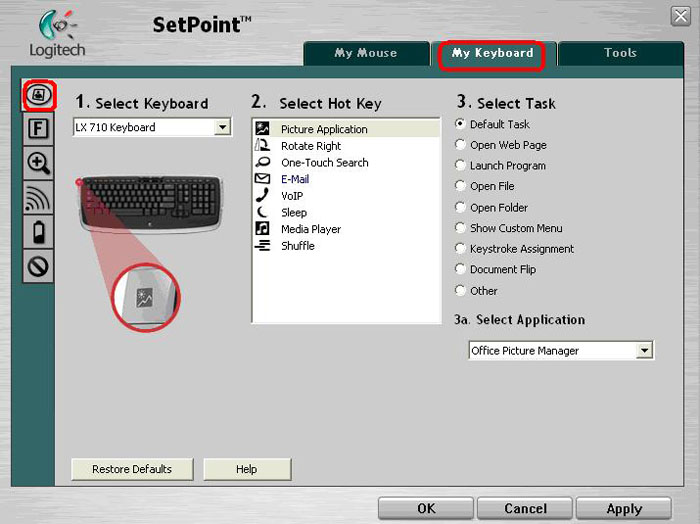
- Sélectionnez la touche que vous souhaitez personnaliser dans le champ Sélection Raccourci.
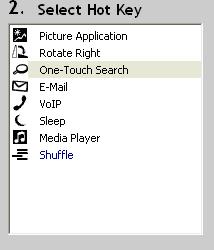
- Sélectionnez ensuite la tâche que vous souhaitez lui assigner sous Sélection Tâche.
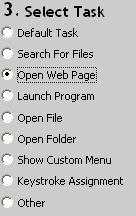
- Vous pouvez également cliquer sur Aide afin d'afficher une description détaillée des options de votre dispositif. Certaines options provoquent l'affichage de sous-menus pour la définition de paramètres de personnalisation supplémentaires. Dans l'exemple ci-dessous, nous avons sélectionné l'option Ouvrir une page Web. Nous sommes alors invités à saisir l'adresse du site Web que cette touche doit permettre d'ouvrir.
- Saisissez l'adresse du site Web et cliquez sur OK.
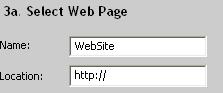
Programmation des touches de fonction du clavier
La rangée des touches de fonction F1 à F12, ou touches F, se trouve au-dessus de la rangée des touches de chiffres. Semblables aux touches programmables (décrites ci-dessus), les touches F peuvent être programmées afin d'effectuer certaines fonctions lorsque vous appuyez simultanément sur l'une de ces touches et la touche FN située entre la touche droite CTRL et la touche ALT située près de la barre d'espace.- Ouvrez SetPoint, cliquez sur l'onglet Mon clavier en haut de l'écran et sélectionnez l'onglet latéral Paramètres des touches F du clavier (illustré ci-dessous).
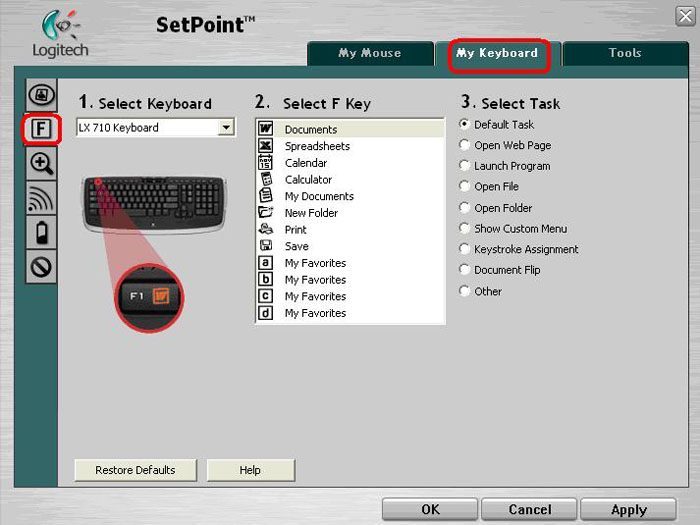
- Sélectionnez la touche que vous souhaitez personnaliser dans le champ des touches F.
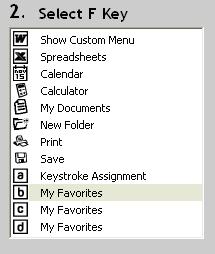
- Sélectionnez ensuite la tâche que vous souhaitez lui assigner sous Sélection Tâche.
Vous pouvez également cliquer sur Aide afin d'afficher une description détaillée des options de votre dispositif.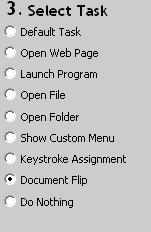
- Cliquez sur OK. Le bouton B permet désormais de basculer entre les documents.
Modification des paramètres de zoom
SetPoint permet de régler la vitesse et l'accélération de la fonction de zoom.- Ouvrez SetPoint, cliquez sur l'onglet Mon clavier en haut de l'écran et sélectionnez l'onglet des paramètres du zoom situé à gauche (illustré ci-dessous).
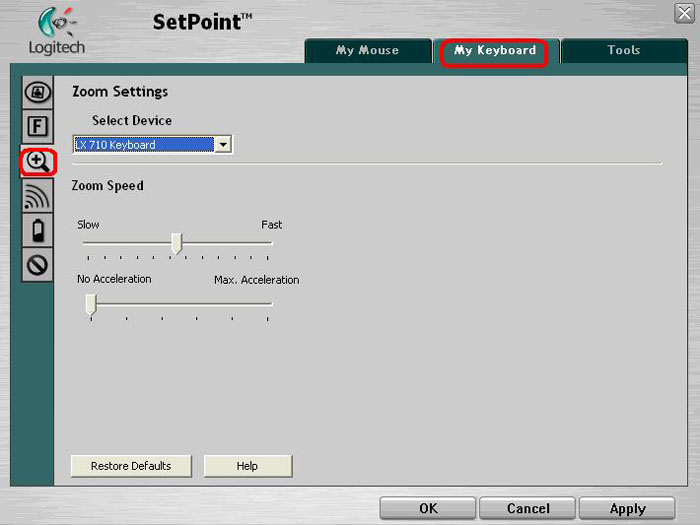
- Faites glisser les curseurs pour régler la vitesse et l'accélération du zoom. Cliquez sur Aide pour obtenir une description détaillée de ces options.
Vous pouvez désactiver les touches que vous n'utilisez pas.
- Cliquez sur l'onglet Mon clavier en haut de l'écran et sélectionnez l'onglet latéral Paramètres des touches désactivées du clavier (illustré ci-dessous).
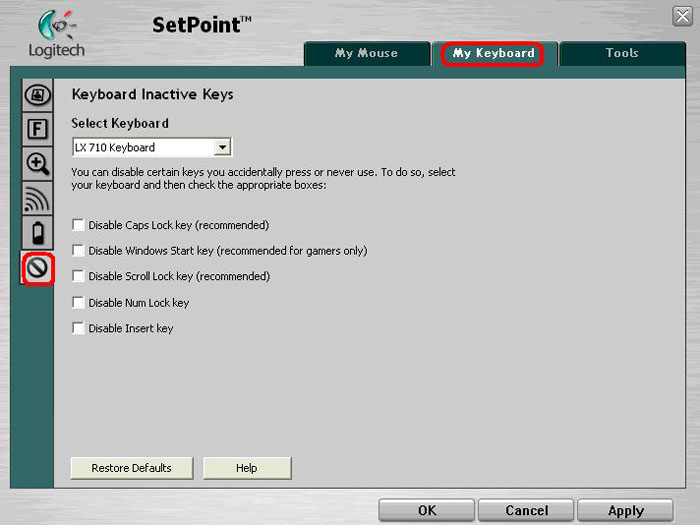
- Désélectionnez les cases pour désactiver les options présentées. Cliquez sur le bouton Aide pour obtenir une définition de ces options.
Remarque importante : L’outil de mise à jour du micrologiciel n’est plus pris en charge ni maintenu par Logitech. Nous recommandons vivement d’utiliser Logi Options+ pour les dispositifs Logitech pris en charge. Nous sommes là pour vous aider pendant cette transition.
Remarque importante : Logitech Preference Manager n’est plus pris en charge ni maintenu par Logitech. Nous recommandons vivement d’utiliser Logi Options+ pour les dispositifs Logitech pris en charge. Nous sommes là pour vous aider pendant cette transition.
Remarque importante : Logitech Control Center n’est plus pris en charge ni maintenu par Logitech. Nous recommandons vivement d’utiliser Logi Options+ pour les dispositifs Logitech pris en charge. Nous sommes là pour vous aider pendant cette transition.
Remarque importante : L’utilitaire de connexion Logitech n’est plus pris en charge ni maintenu par Logitech. Nous recommandons vivement d’utiliser Logi Options+ pour les dispositifs Logitech pris en charge. Nous sommes là pour vous aider pendant cette transition.
Remarque importante : Le logiciel Unifying n’est plus pris en charge ni maintenu par Logitech. Nous recommandons vivement d’utiliser Logi Options+ pour les dispositifs Logitech pris en charge. Nous sommes là pour vous aider pendant cette transition.
Remarque importante : Le logiciel SetPoint n'est plus pris en charge ni entretenu par Logitech. Nous recommandons vivement d’utiliser Logi Options+ pour les dispositifs Logitech pris en charge. Nous sommes là pour vous aider pendant cette transition.
Questions fréquentes
Aucun produit n'est disponible pour cette section
